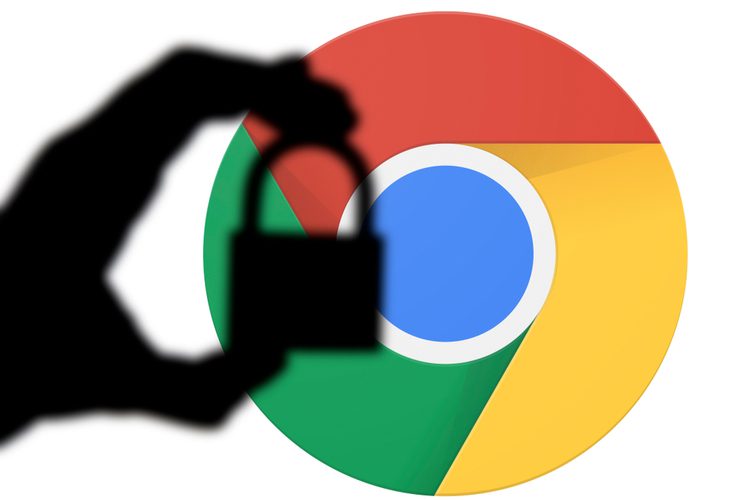Aktifkan atau nonaktifkan notifikasi dan notifikasi panggilan
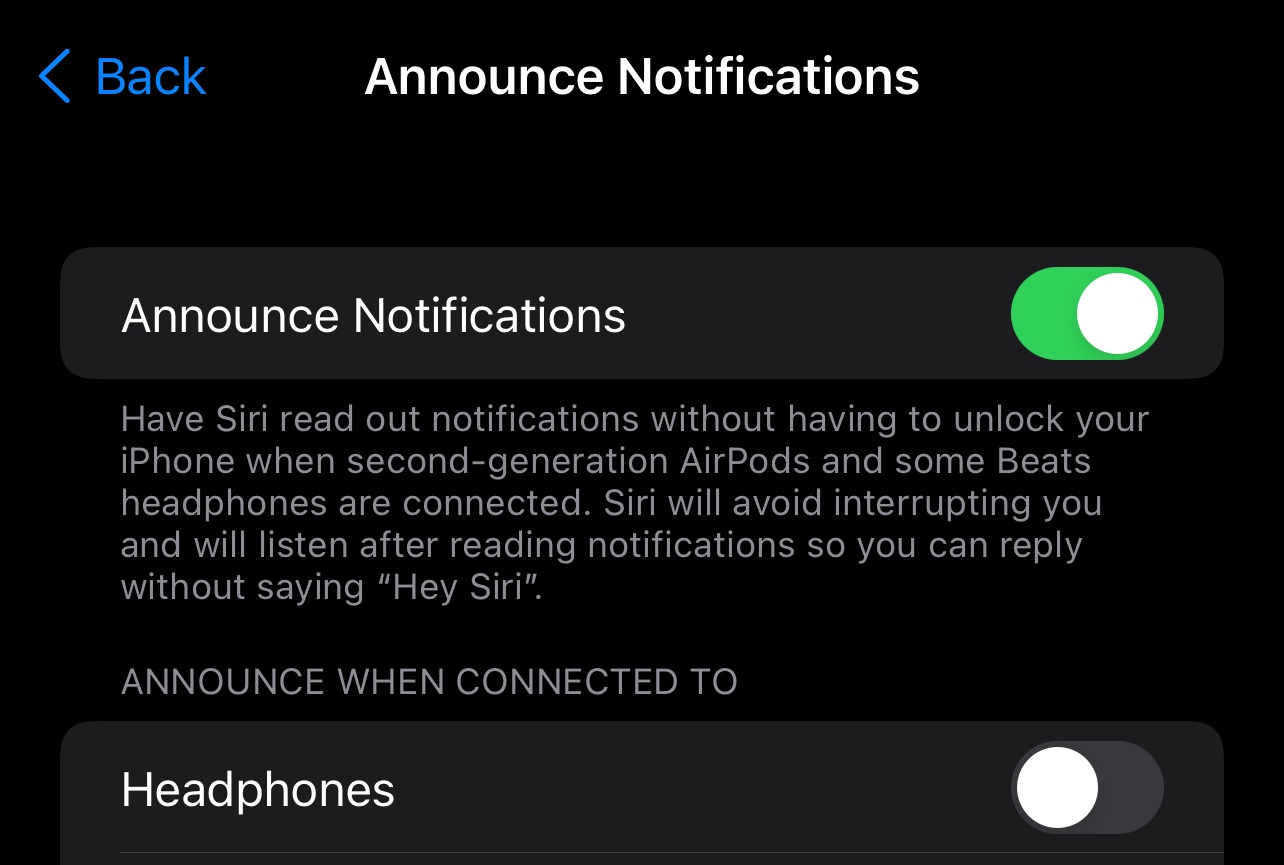
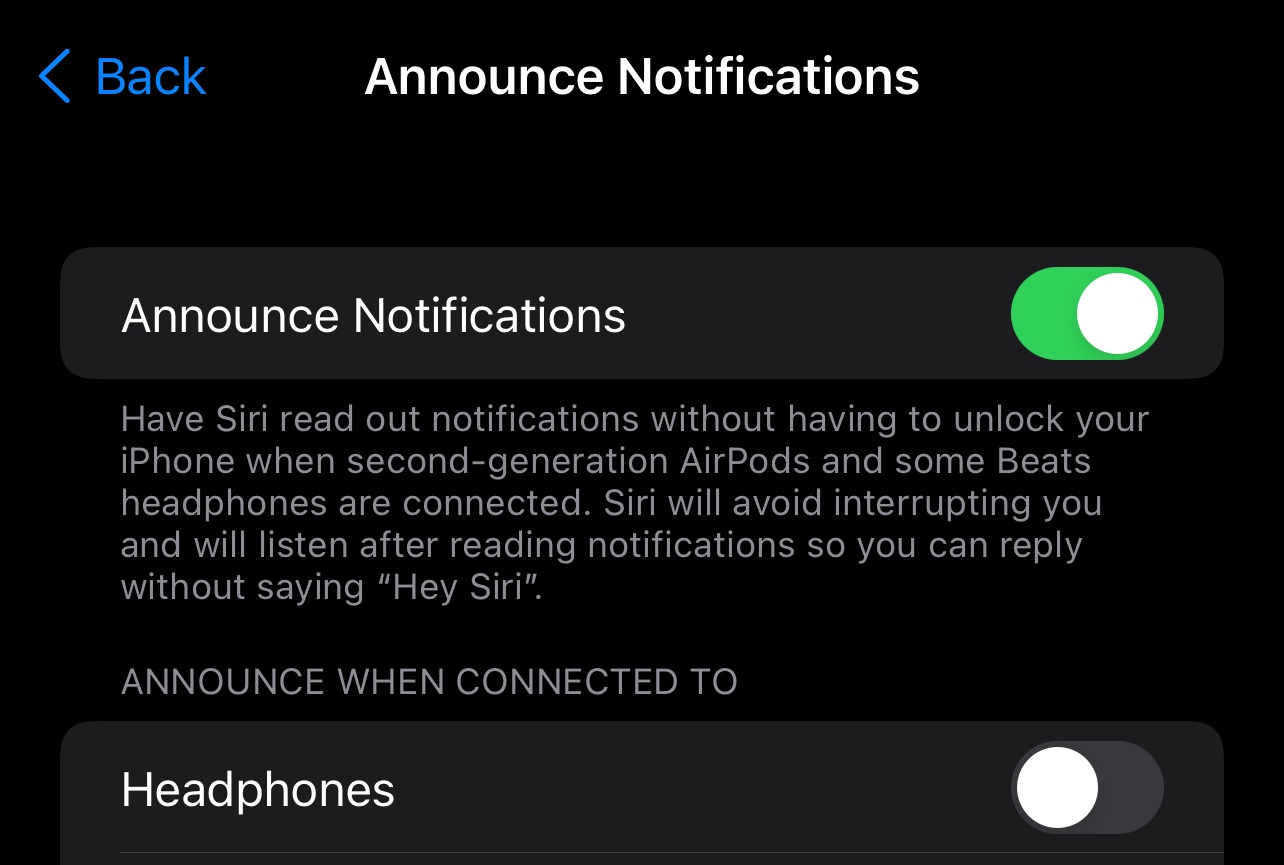
Dengan iOS 15 Apple menambahkan opsi untuk mengaktifkan atau menonaktifkan fitur Pemberitahuan Panggilan dan Pemberitahuan. Opsi ini ditemukan di halaman pengaturan Siri & Pencarian dan memungkinkan pengguna memilih apakah mereka ingin headphone AirPods dan Beats mereka membaca pemberitahuan tentang pesan dan panggilan masuk.
Anda dapat mengaktifkan atau menonaktifkan fitur Notification Notification dan Call Notification secara terpisah. Karena mereka memiliki pengaturan sendiri, Anda dapat mengaktifkan dan menonaktifkannya satu per satu.
Apa itu Fitur Pengumuman?
Fitur Notifikasi Notifikasi iPhone membantu Siri membaca notifikasi saat pengguna memakai AirPods dan beberapa headphone Beats. Ini memungkinkan pengguna untuk mengetahui siapa yang mengirimi mereka SMS tanpa membuka kunci iPhone mereka.
Aktifkan notifikasi notifikasi untuk headphone
Anda dapat mengaktifkan fitur Notifikasi untuk headset Anda dengan mengikuti langkah-langkah berikut.
- Membuka Pengaturan dan pergi ke Siri & Cari.
- Dari halaman berikutnya, ketuk Pemberitahuan pemberitahuan Pilihan.
- Sekarang nyalakan Pemberitahuan pemberitahuan mengubah.
- Kemudian pastikan untuk mengonversi untuk headphone juga difilmkan Di atas.
Matikan notifikasi untuk headphone
Anda dapat menonaktifkan Notifikasi Headset dengan melakukan langkah-langkah berikut.
- Membuka Pengaturan dan klik Siri & Cari Pilihan.
- Selanjutnya klik Pemberitahuan pemberitahuan.
- Dari halaman berikutnya, nonaktifkan sakelar untuk Pemberitahuan pemberitahuan.
Note: Jika Anda hanya ingin mematikan Notifikasi untuk headphone dan ingin mengaktifkan Notifikasi untuk CarPlay, maka tetap aktifkan Notifikasi notifikasi dan nonaktifkan sakelar hanya untuk ‘Headphone’.
Apa itu fitur Pemberitahuan Panggilan?
Di iPhone yang menjalankan iOS 15 atau lebih baru, Siri dapat memberi tahu pengguna tentang panggilan masuk melalui headset dan CarPlay. Ini memberi tahu pengguna siapa yang menelepon dan memungkinkan mereka untuk menjawabnya dengan cepat.
Aktifkan Notifikasi panggilan untuk headset
Aktifkan Notifikasi Panggilan untuk headset dengan langkah-langkah berikut.
- Membuka Pengaturan dan pergi ke Siri & Cari.
- Sekarang ketuk Pemberitahuan panggilan Pilihan.
- Akhirnya pilih salah satu Selalu, Headphone & Mobil atau Hanya headphone pilihan.
Matikan Notifikasi panggilan untuk headset
Matikan Notifikasi Panggilan untuk headset seperti ini.
- Meluncurkan Pengaturan dan klik Siri & Cari.
- Klik Pemberitahuan panggilan Pilihan.
- Pilihan Tidak pernah Pilihan.
Berikut cara mengaktifkan atau menonaktifkan fitur Notification Notifications di iOS 15 dan yang lebih baru. Kami juga menunjukkan kepada Anda bagaimana Anda dapat mengaktifkan atau menonaktifkan notifikasi untuk semua untuk headphone Anda.
Apa pendapat Anda tentang fitur-fitur ini? Apakah Anda menggunakannya atau hanya mematikannya? Beri tahu kami di komentar di bawah.